Windows 11/10'da Dosya Gezgini'nde son arama girişlerinin görüntülenmesini kapatın
Arama gizliliğinizi korumak için , son aramaların görüntülenmesini kapatmak(Turn off display of recent searches) isteyebilirsiniz . Bunlar, Explorer'da(Explorer) arama yaptığınızda açılır menüde görünen girişlerin aynısıdır .
Windows Dosya Gezgini , kullanıcılar (File Explorer)Arama Kutusuna(Search Box) yazarken öneri açılır pencerelerini gösterir . Bu öneriler, Arama Kutusuna(Search Box) geçmiş girişlerine dayanmaktadır .
(Turn)Explorer'da(Explorer) son aramaların görüntülenmesini kapat
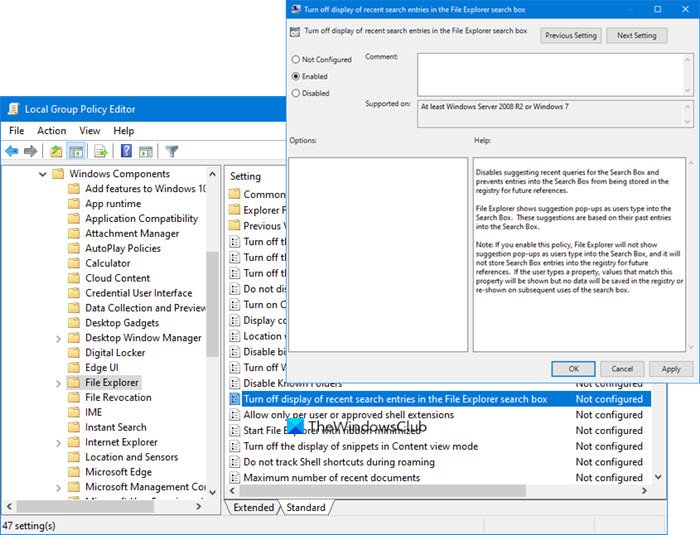
Bunu yapmak için, aramayı başlat'a gpedit.msc yazın ve (gpedit.msc)Enter'a basın(Enter) . Bu, Grup İlkesi Düzenleyicisini(Group Policy Editor) açacaktır .
Sol bölmede, User Configuration > Administrative Templates > Windows Components > File Explorer tıklayın .
Sağ bölmede , Dosya Gezgini arama kutusundaki son arama girişlerinin görüntüsünü kapat seçeneğine(Turn off display of recent search entries in the File Explorer search box) çift tıklayın .
Açılan pencerede ayarı Enabled olarak değiştirin . Click Apply > OK .
Disables suggesting recent queries for the Search Box and prevents entries into the Search Box from being stored in the registry for future references.
File Explorer shows suggestion pop-ups as users type into the Search Box. These suggestions are based on their past entries into the Search Box.
Note: If you enable this policy, File Explorer will not show suggestion pop-ups as users type into the Search Box, and it will not store Search Box entries into the registry for future references. If the user types a property, values that match this property will be shown but no data will be saved in the registry or re-shown on subsequent uses of the search box.
Bu ayar, Arama Kutusu(Search Box) için son sorguların önerilmesini devre dışı bırakır ve Arama Kutusuna(Search Box) yapılan girişlerin ileride başvurmak üzere kayıt defterinde saklanmasını önler.
Bu ilkeyi etkinleştirirseniz, Windows Dosya Gezgini , kullanıcılar (Windows File Explorer)Arama Kutusuna(Search Box) yazarken öneri açılır pencerelerini göstermez ve Arama Kutusu(Search Box) girişlerini ileride başvurmak üzere kayıt defterinde saklamaz . Kullanıcı bir özellik yazarsa, bu özellikle eşleşen değerler gösterilir, ancak kayıt defterine hiçbir veri kaydedilmez veya arama kutusunun sonraki kullanımlarında yeniden gösterilmez.
Aynı şeyi Kayıt Defteri Düzenleyicisi'ni(Registry Editor) kullanarak da yapabilirsiniz . Ancak, aşağıdaki yola gitmeden önce bir Sistem Geri Yükleme noktası oluşturmanız önerilir .
Dosya Gezgini'nde(File Explorer) son arama girişlerinin görüntülenmesi nasıl kapatılır
Dosya Gezgini'nde(File Explorer) son arama girişlerinin görüntülenmesini kapatmak için şu adımları izleyin:
- Çalıştır istemini açmak için Win+R tuşlarına basın.
- Regedit yazın,(regedit,) Enter düğmesine basın (Enter ) ve Evet (Yes ) seçeneğini tıklayın.
- HKCU'da (HKCU)Windows'a (Windows ) gidin . _
- Windows > New > Key sağ tıklayın .
- Explorer olarak adlandırın .
- Explorer > New > DWORD (32-bit) Value sağ tıklayın .
- DisableSearchBox Recommendions(DisableSearchBoxSuggestions) olarak adlandırın .
- Değer(Value) verisini 1 olarak ayarlamak için üzerine çift tıklayın .
- Tamam (OK ) düğmesine tıklayın ve bilgisayarınızı yeniden başlatın.
Bu adımları ayrıntılı olarak inceleyelim.
İlk olarak, Kayıt Defteri Düzenleyicisini(Registry Editor) açmanız gerekir . Win+R tuşlarına basabilir , regedit yazıp (regedit)Enter düğmesine basabilir ve UAC isteminde Evet seçeneğini tıklayabilirsiniz.(Yes )
Bundan sonra, şu yola gidin:
HKEY_CURRENT_USER\Software\Policies\Microsoft\Windows
Windows anahtarının içinde Explorer alt anahtarını görebilirsiniz. Ancak, orada bulamazsanız, manuel olarak oluşturmanız gerekir. Bunun için Windows (Windows ) tuşuna sağ tıklayın, New > Key öğesini seçin ve Explorer olarak adlandırın .
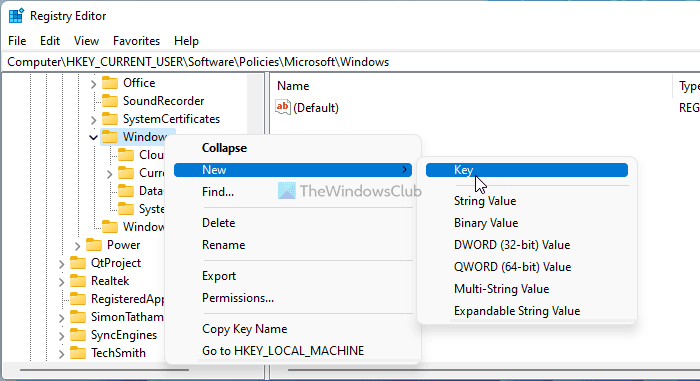
Ardından, Explorer (Explorer ) tuşuna sağ tıklayın ve New > DWORD (32-bit) Value öğesini seçin .
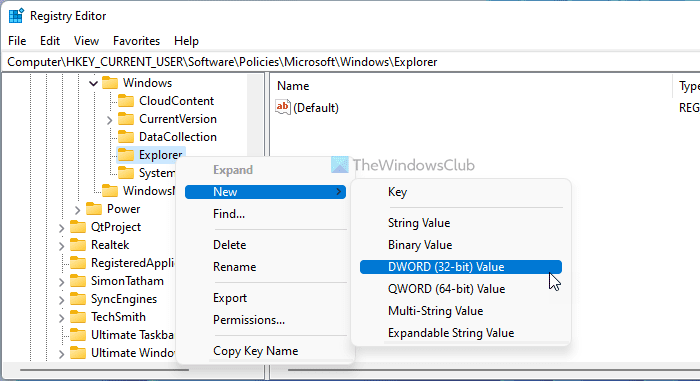
Adı DisableSearchBox Recommendions(DisableSearchBoxSuggestions) olarak ayarlayın . Bu DWORD(DWORD) değerinin varsayılan Değer(Value) verisi 0'dır ancak bunu 1 yapmanız gerekir. Bunun için bu DWORD değerine çift tıklayın, kutuya 1 yazın ve Tamam (OK ) düğmesine tıklayın.
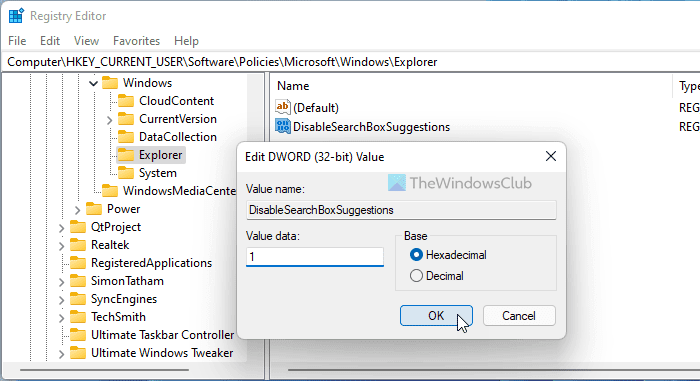
Değişikliği almak için bilgisayarınızı yeniden başlatın.
Related posts
Group Policy Editor için Windows 10 Home Edition nasıl eklenir
Windows 10'de Win32 Long Paths'yı nasıl etkinleştirilir veya devre dışı bırakılır
Delete eski kullanıcı profilleri ve dosyaları otomatik olarak Windows 10'de otomatik olarak
Picture Password Sign-In option Windows 10'de Nasıl Devre Dışı Bırakılır
User Activity WorkGroup Mode'de Windows 11/10'de Nasıl İzlenir
Kullanıcıların Date and Time'i Windows 10'de değiştirmesini önleyin
Windows 10'da yerel Group Policy Editor'yi açtığınızda hata oluştu
Resim Thumbnail Previews File Explorer'de Windows 11/10'de gösterilmiyor
Group Policy Registry Location içinde Windows 10
Minimum and Maximum PIN length Windows 10'de nasıl belirtilir?
Group Policy Settings Reference Guide Windows 10 için
Bir Windows 10 bilgisayarda uygulanan Group Policy nasıl kontrol edilir
Windows 10'da kolayca Windows File Explorer'i nasıl yeniden başlatılır?
Group Policy Update Windows 10'da nasıl zorlanır?
Limit Reservable Bandwidth Setting içinde Windows 10
File Explorer navigation pane width Windows 10'da Nasıl Sıfırlanır?
Windows 10'te Import or Export Group Policy settings Nasıl Yapılır
File Explorer Navigation Pane Windows 10 eksik
File Explorer Windows 11/10'de var olmalarına rağmen dosyaları göstermiyor
Details pane içinde File Explorer içinde Windows 10 nasıl gösterilir
